Illustratorでストライプを作成する方法
Illustratorでストライプを作成する方法をメモしておきます。
まず、Illustratorで好きな色の長方形を作成します。
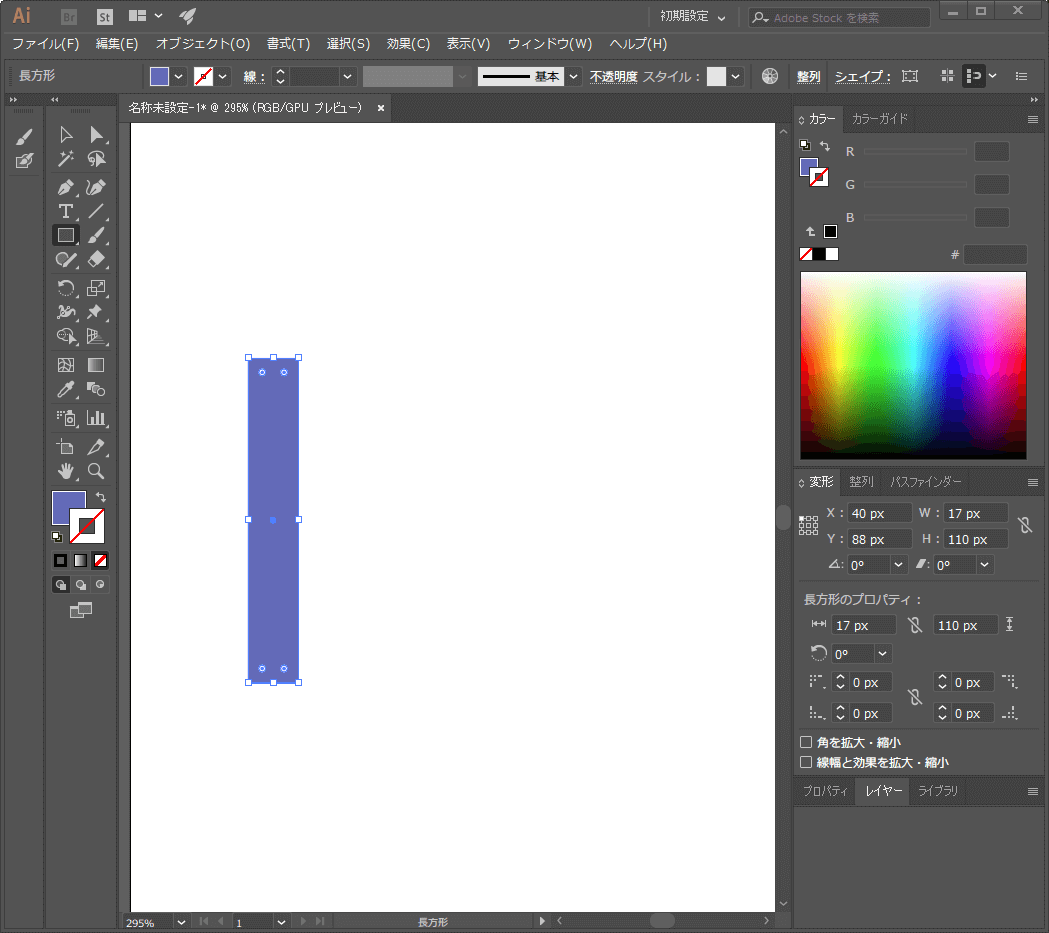 Ctrl + Alt を押しながら長方形をドラックして、横にコピーし、コピーした長方形の色を変更します。
Ctrl + Alt を押しながら長方形をドラックして、横にコピーし、コピーした長方形の色を変更します。
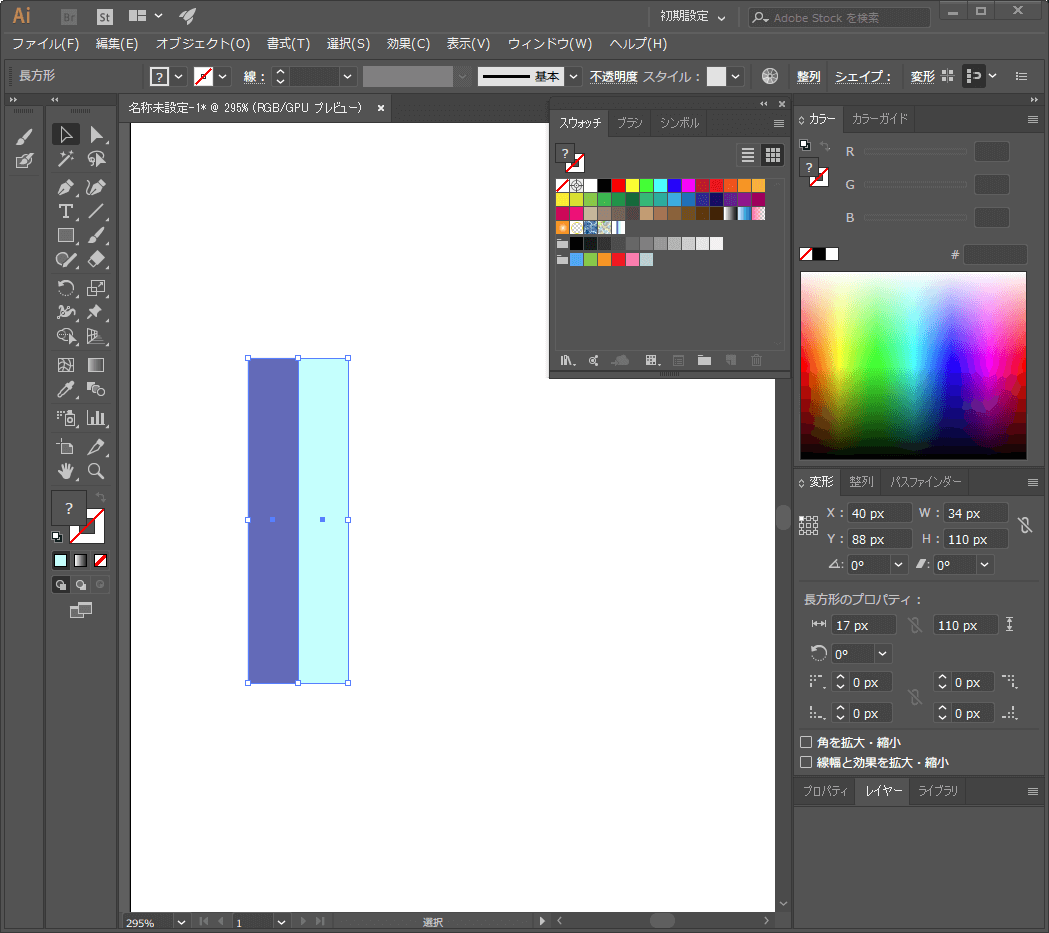 2つの長方形を選択し、ドラックアンドドロップで、スウォッチに追加します。
2つの長方形を選択し、ドラックアンドドロップで、スウォッチに追加します。
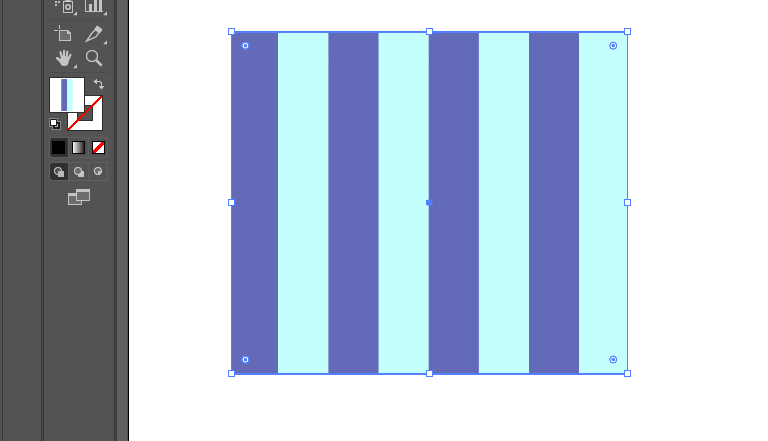 追加したスウォッチを選択して、新たに長方形を作成すると、見事に縞模様ができます!
追加したスウォッチを選択して、新たに長方形を作成すると、見事に縞模様ができます!
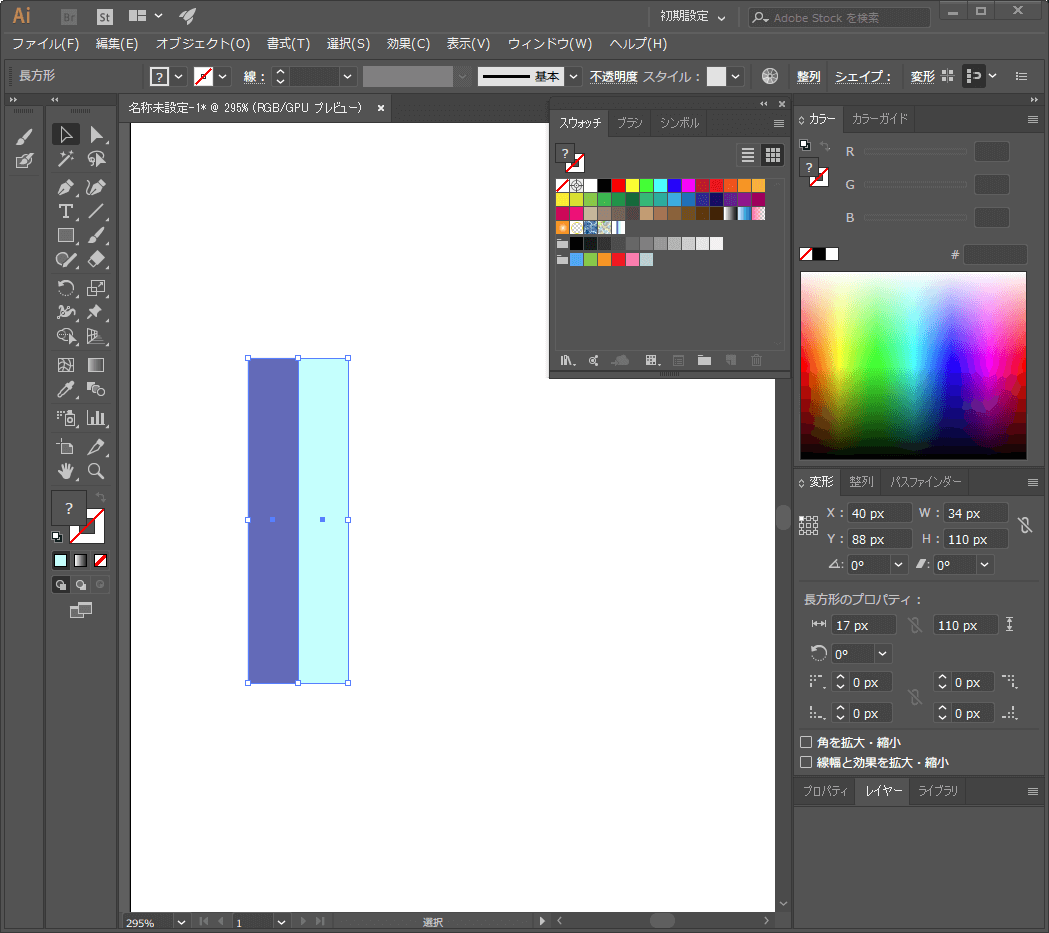 斜めのしましまにしたい場合は、ツールバーのオブジェクト―変形―回転を選択し、以下のような設定をしOKをクリックします。
斜めのしましまにしたい場合は、ツールバーのオブジェクト―変形―回転を選択し、以下のような設定をしOKをクリックします。
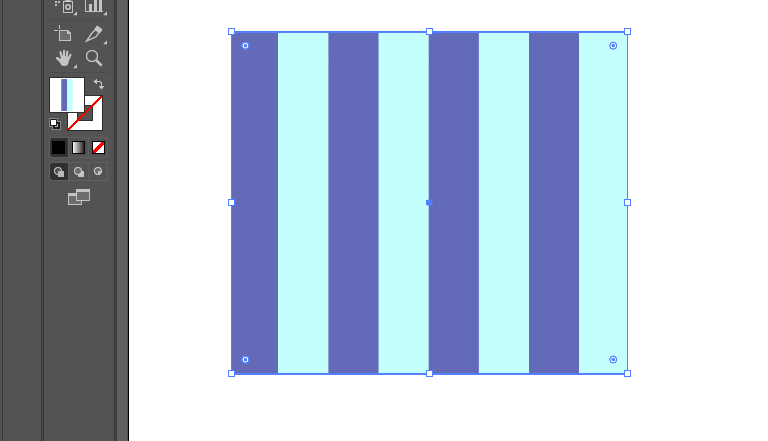 すると、こんなストライプの出来上がりです!
すると、こんなストライプの出来上がりです!
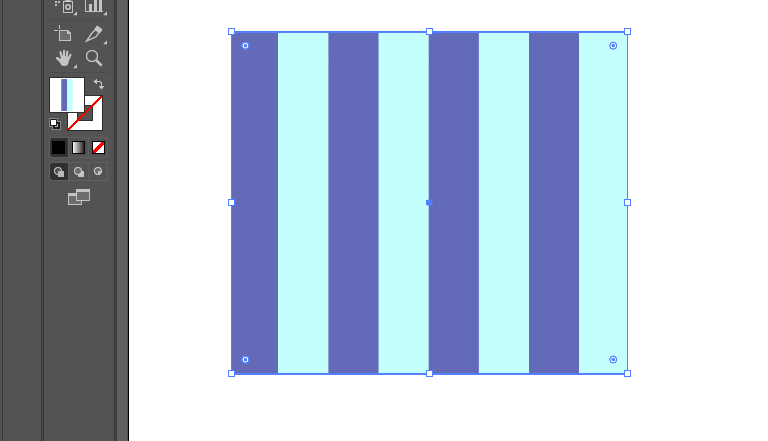 他にも応用が利き、簡単に模様を作成できる方法なので、ぜひ使ってみてください。
なお、以下の記事を参考にさせていただきました。【超速】1分でできるイラストレーターでのボーダーとストライプ模様の作り方
他にも応用が利き、簡単に模様を作成できる方法なので、ぜひ使ってみてください。
なお、以下の記事を参考にさせていただきました。【超速】1分でできるイラストレーターでのボーダーとストライプ模様の作り方
